SyncTime for Mac 是同步文件的最简单解决方案。同步项主要由两个文件夹组成:源文件夹和目标文件夹。您可以选择在macOS Finder中可访问的任意两个文件夹:它们可以位于您的 Mac、外部驱动器(如USB记忆棒)上,甚至位于远程服务器上。您可以根据需要创建任意数量的同步项目,并单独自定义每个项目。尽管SyncTime为您提供了细粒度的控制,但您不必成为专家用户即可创建同步项目:只需单击+按钮,为其命名,选择源目录和目标目录,然后按播放! 安装教程
默认情况下,SyncTime 会显示您运行的每个同步将应用哪些更改。您可以浏览文件列表,删除您希望跳过的条目并快速查看任何文件。 现在您可以坐下来等待同步完成……或者在另一个同步项目仍在运行时添加一个新的同步项目。没错,每个同步项彼此独立运行。发生错误时,受影响的同步仍将尝试完成:您可以分别查看每个同步项的错误。 可以随时更改每个同步项目的设置。您可以 排除文件,这意味着默认情况下它们不会被复制;并且您可以在排除的目录中再次包含文件。您可以排除包含特定单词或匹配正则表达式的文件。 您可以选择 三种同步类型:单向同步(默认)、双向同步(允许您合并源和目标)和单向移动(在成功传输到目标后删除源文件) . 您可以决定如何处理已存在于目标上的文件,以及是否应该删除不再存在于源上或被排除在外的文件。默认情况下,仅当源文件比目标文件新时才会覆盖文件,并且不会删除任何文件。 SyncTime有很多功能,但使用起来很简单。从手动、定时或完全自动同步,到后台同步、双向同步和复杂的过滤器,您将能够完全按照想象的方式设置同步。 还有其他选项可让您进一步自定义同步项目。每个同步项都可以具有自动触发的依赖项:同步项一旦完成就会继续。运行同步后,您可以继续 在后台查看源,以便目标是最新的,直到您退出 SyncTime。如果您想保留文档的旧版本,可以选择将它们丢弃而不是覆盖或删除它们,或者将它们移动到自定义备份文件夹,以便以后恢复它们。 您可以根据需要创建任意多个同步项目,并单独自定义每个项目。在标准配置中,同步项由两个文件夹组成:源文件夹和目标文件夹。您可以选择在Finder中可以访问的任意两个文件夹:它们可以位于Mac电脑上、外部驱动器(如U盘)上,甚至可以位于远程服务器上。在可能的选项中,您会发现: •选择多个来源和目的地:所有来源将被虚拟合并并复制到每个目的地 •四种覆盖策略:
•三种同步类型:单向同步(默认)、双向同步(合并源和目标)和单向移动(成功复制到目标后删除源文件) •删除源上不再存在的文件 •后台同步:实时监控在Mac上执行的更改,以使目的地始终保持最新 •在源和目标可用时开始自动同步,或每天、每周或每月同步一次 •每个同步项都可以依赖于其他同步项:它将触发依赖项,并在它们全部完成时自动运行 •要覆盖或删除的文件可以移动到垃圾箱或自定义备份目录 •排除隐藏文件、名称或标记包含特定单词或匹配正则表达式的文件以及选定文件。或者排除根目录,只指定一些包含的文件。 其他功能包括:•默认情况下必须确认更改,您可以检查将添加、覆盖和删除的文件,并在QuickLook中预览这些文件 •可以随时取消运行同步 •同步并行运行 •您的Mac电脑可以在所有同步完成后自动设置为睡眠或关机(需要相应的Applescripts,您可以在网站上找到)。 |
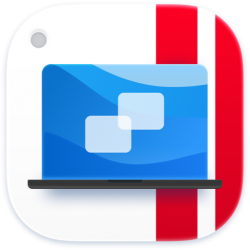

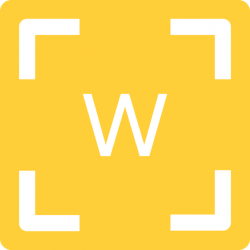


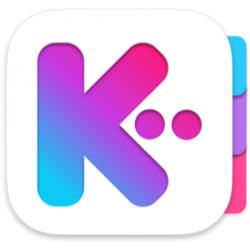

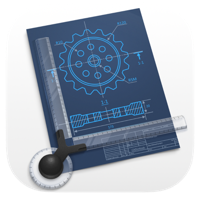
wx424*****
未评价,系统默认好评!
2022-07-25 18:21:22比*
未评价,系统默认好评!
2022-08-29 12:05:38wx77b*****
未评价,系统默认好评!
2022-07-22 14:59:25